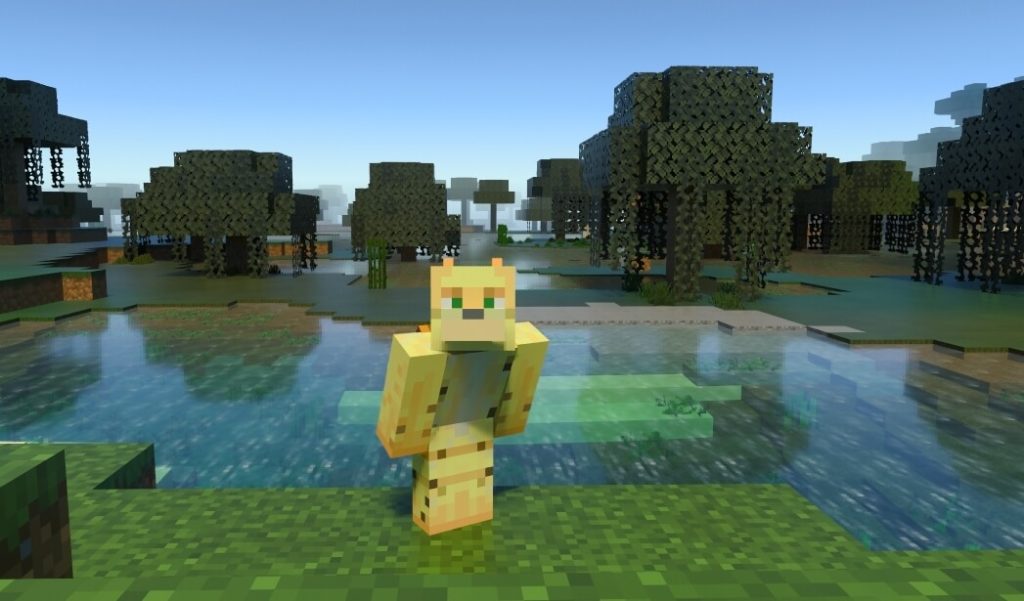ついにWindows10統合版マイクラのレイトレが正式リリースされました。
レイトレ専用マップの導入はマケプレにおいてあるのでわかりやすいのですが、自分のワールドにレイトレを導入する方法がわかりにくかったのでまとめました。
まず、導入までの簡単な流れです。
・Windowsの統合版マイクラを最新にアップデート
・NVIDIAのサイトからテクスチャパックをダウンロード
・テクスチャパックを所定のフォルダに保存
・マイクラでリソースパックを変更
・レイトレのマイクラで遊べる!
マイクラ自体のアップデートはわかると思うのでNVDIAのサイトでテクスチャパックをダウンロードするところから説明します。
テクスチャパックをNVIDIAのサイトからダウンロード
これが今回の最大の難関だったかもしれません。とてもわかりにくいところにあります。ダウンロードページへのリンクはこちら。
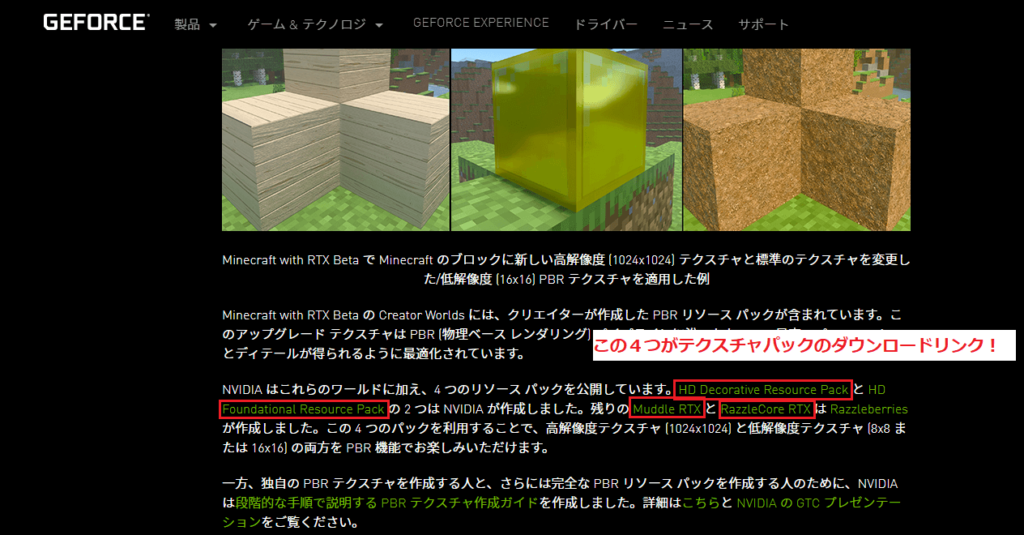
リンク先のサイトに飛んでずーっと下の方にスクロールしていくとにある赤い四角で囲ったところがテクスチャパックのダウンロードリンクです。正直とてもわかりづらい…。
4つのリンク先はそれぞれ異なるテクスチャパックです。
全部ダウンロードしてもいいですし、どれか一つでも大丈夫です。
テクスチャパックを所定のフォルダに保存
スタートウインドウに%localappdata%と入力してでてきた↓のフォルダに飛びます。
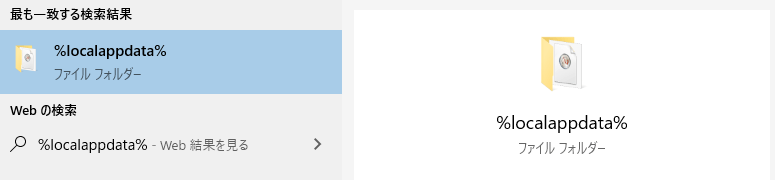
その中にあるPackagesというフォルダに飛びます。

さらにその中のMicrosoft.MinecraftUWP~というフォルダに飛びます。

その中でLocalState→games→com.mojang→resource_packsと進みます。



このresource_packsフォルダにダウンロードしたZipファイルを解凍してフォルダのまま保存します。↓のようなになっていればOKです。
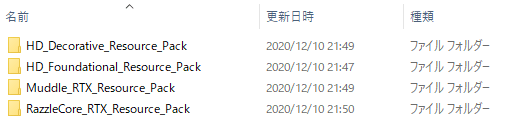
マイクラでリソースパックを変更
マインクラフトを起動します。忘れずにアップデートして最新版にしてから起動しましょう。
ワールド選択画面で鉛筆マークをクリック→アドオンのリソースパックのところに先ほどフォルダに保存したテクスチャパックがあります。
お好きなものを選択し、有効化したらゲーム開始するとワールドにレイトレが適用されています!
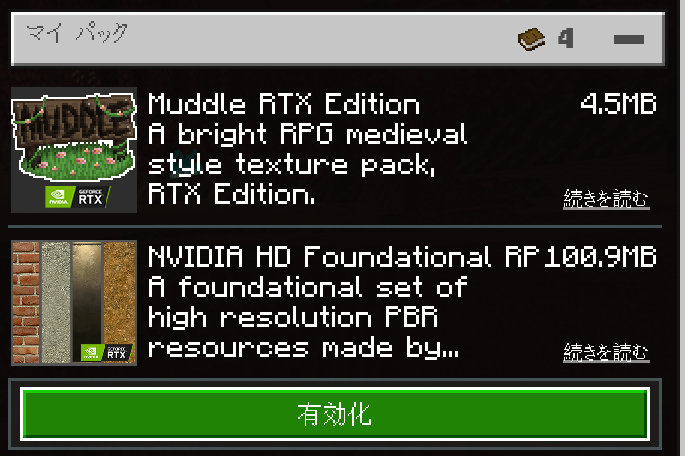
やっぱりレイトレだときれいですね!